Éditer des types de bons cadeaux
Découvrez dans cet article comment éditer des types de bons cadeaux.
Droits de l'utilisateur
Pour éditer un type de bons cadeaux vous devez disposer des droits Administrateur ou Marketing. Si votre compte utilisateur ne bénéficie pas de droits suffisants, veuillez vous tourner vers votre administrateur e-guma interne.
Dans cet article
- Liste des types de bons cadeaux
- Editer un type de bon cadeau
- Titre
- Publier/Désactiver
- Catégories
- Langues
- URL du type de bons cadeaux
- Visuel dans la boutique en ligne
- Description dans la boutique en ligne
- Titre sur le bon cadeau
- Description sur le bon cadeau
- Bon cadeau à prix unique (Bon cadeau Package)
- Bon cadeau avec options
- Aperçu du bon cadeau
- Vendu à partir de / jusqu'au
- Durée de validité
- Masquer la date d'expiration
- Mode d'expédition individuel
- Quota
- Nombre maximal de bons par commande dans la boutique en ligne
- Personnalisable
- Tags
- Dernières modifications
- Nouveau type de bon cadeau
Liste des types de bons cadeaux
Sélectionnez dans le menu du système de bons cadeaux e-guma Paramètres -> Types de bons cadeaux -> Modifier. Tous les types de bons cadeaux actifs ainsi que l'attribution éventuelle à une ou plusieurs catégories apparaissent ici. Vous pouvez maintenant éditer un type de bons cadeaux.

En cliquant sur la flèche du champs Types de bons cadeaux actifs, vous pouvez afficher les types de bons cadeaux inactifs. Vous pouvez activer à tout moment un type de bons cadeaux inactivé.

Modifier l'ordre
Vous pouvez modifier l'ordre des types de bons cadeaux dans la boutique en ligne selon vos envies. Pour cela, cliquez sur le point à droite de chaque type de bons cadeaux et glissez le bon cadeau à la position voulue.

Editer un type de bon cadeau
Sélectionnez dans le menu du système de bons cadeaux e-guma Paramètres -> Types de bons cadeaux -> Modifier.Cliquez sur le nom d'un type de bons cadeaux pour l'ouvrir.
Titre
Le titre correspond au nom qui s'affichera pour chaque type de bons cadeaux au sein de la boutique en ligne.Si votre système de bons cadeaux e-guma est configuré en plusieurs langues, vous pouvez modifier le titre dans toutes les langues activées.


Publier/Désactiver
Avec cette case, vous pouvez définir si le bon cadeau doit être visible dans la boutique en ligne ainsi que sur place, uniquement dans la boutique en ligne ou uniquement sur place.

Si vous désactivez la case à cocher, le type de bon cadeau n'est activé ni pour les ventes en ligne ni pour les ventes sur site.
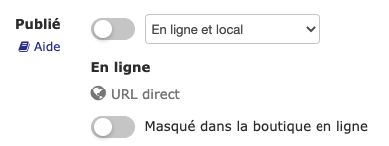
Lors de l'appel d'un type de bon qui n'est pas (ou plus) publié, 404 est renvoyé comme code d'état. Google reconnaît à ce code d'état que cette url doit être supprimée de l'index de recherche.
Masqué dans la boutique en ligne
Les types de bons avec cette option ne sont pas affichés sur la page d'accueil de la boutique en ligne et dans les catégories. Ils peuvent être appelés avec l'url direct.

En listant les types de bons, vous pouvez voir si un type de bon est caché dans la boutique en ligne.

Catégories
Les catégories permettent de regrouper les types de bons d'achat dans la boutique en ligne. Vous pouvez choisir une ou plusieurs catégories. Vous pouvez modifier l'ordre des types de bons dans la catégorie. En savoir plus sur la création de catégories.

Langues
Si plusieurs langues sont activées dans votre système de bons cadeaux e-guma, vous pouvez déterminer pour chaque offre de bons cadeaux les langues pour lesquelles vous souhaitez l'activer.

URL du type de bons cadeaux
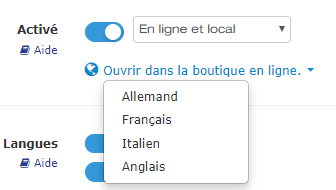
Visuel dans la boutique en ligne
En cliquant sur le bouton Choisissez l'image, vous pouvez modifier l'image visible dans la boutique en ligne. Le visuel doit avoir une largeur et une hauteur minimales de 600 x 500px e-guma optimise le visuel pour l'affichage dans la boutique en ligne.
Pour ajouter une nouvelle image pour l'impression du bon cadeau, veuillez nous contacter et nous modifierons le visuel pour vous.

Description dans la boutique en ligne
La description dans la boutique en ligne sera affichée dans la page détaillée du bon cadeau.

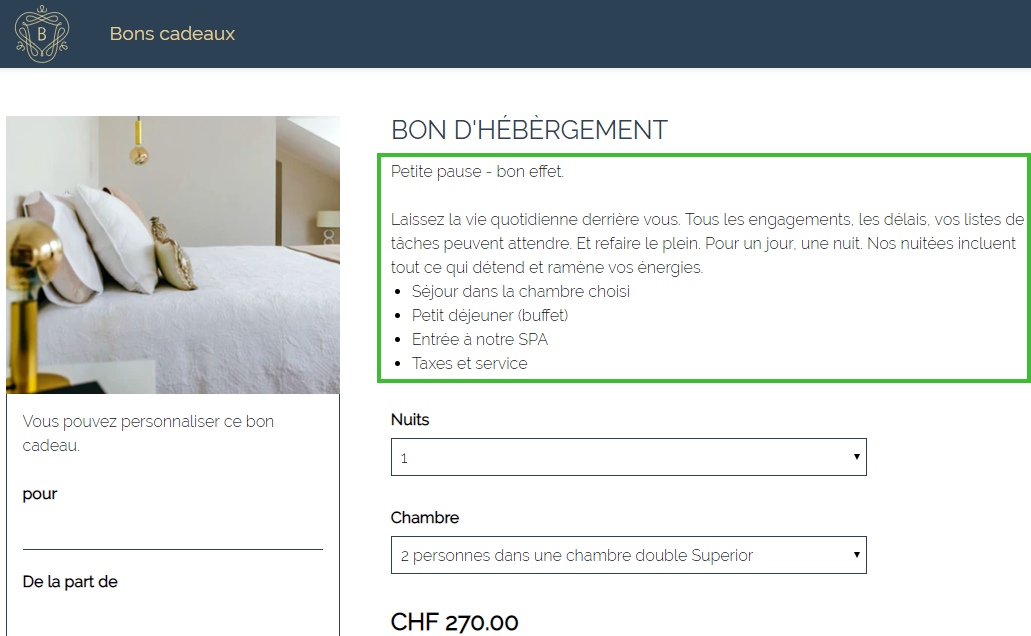
Titre sur le bon cadeau
Le nom du bon cadeau s'affichera lors de l'impression. Si vous n'indiquez aucun nom, e-guma reprend le titre, qui est enregistré pour la boutique en ligne.
Le titre peut contenir un espace réservé. Il est important de ne pas le modifier/supprimer. Vous pouvez reconnaître un caractère de remplacement par les accolades - par exemple {{Persons.Count | pluriel |:'PERSON','PERSONEN'}}}.

Nous vous conseillons de vérifier l'impression du bon cadeau après chaque modification. Pour cela, cliquez sur le bouton bleu Aperçu du bon cadeau.

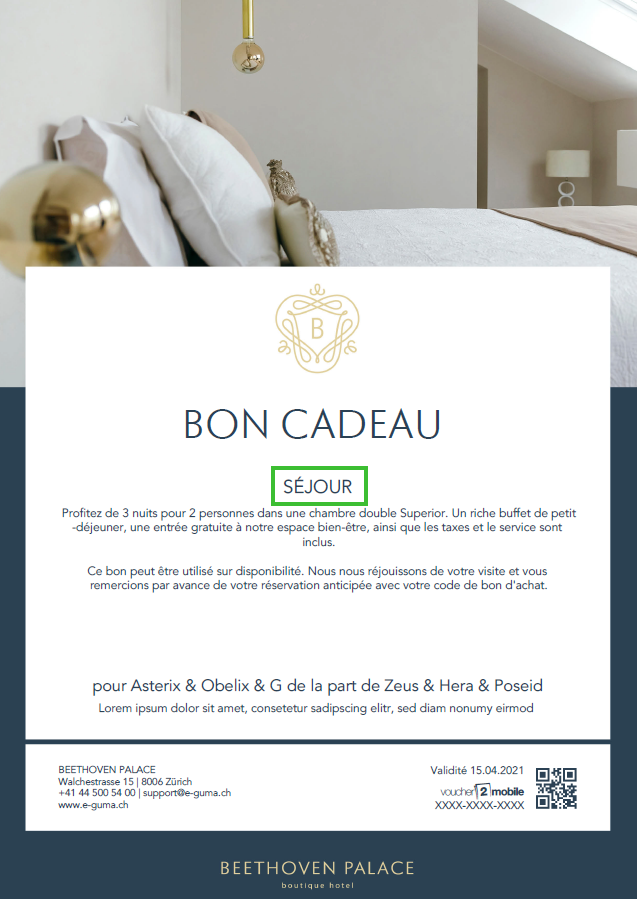
Description sur le bon cadeau
La description peut contenir un espace réservé. Il est important de ne pas le modifier/supprimer. Vous pouvez reconnaître un caractère de remplacement par les accolades - par exemple {{Variante.Name}}}.

Nous vous conseillons de vérifier l'impression du bon cadeau après chaque modification. Pour cela, cliquez sur le bouton bleu Aperçu du bon cadeau.

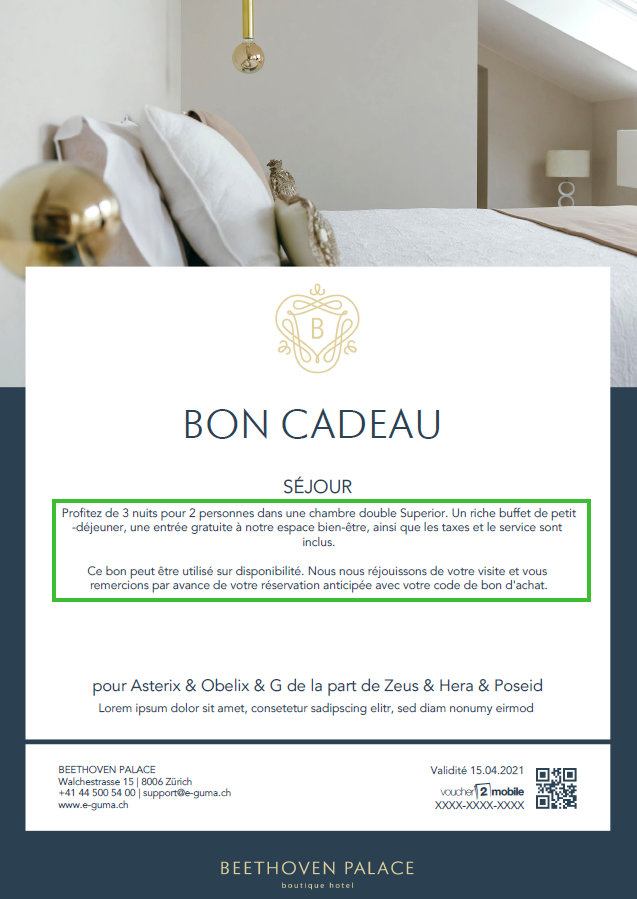
Bon cadeau à prix unique (Bon cadeau Package)
Le champ Prix vous permet de modifier le prix du Package.

Bon cadeau avec options
Vous pouvez modifier les choix disponibles sur un bon cadeau et en ajouter.
Éditer
Cliquez sur l'icône représentant un crayon pour modifier une entrée.
 Ajustez le prix et/ou le texte (dans toutes les langues activées) comme vous le souhaitez.
Ajustez le prix et/ou le texte (dans toutes les langues activées) comme vous le souhaitez.

Supprimer
Cliquez sur la corbeille pour supprimer une entrée.

Un champ contextuel s'ouvre. Validez la suppression en cliquant sur le bouton Supprimer.

Modifier l'ordre
Vous pouvez modifier l'ordre des choix. Cliquez sur les points à droite et faites glisser l'entrée à l'endroit désiré dans la liste.

Ajouter
Pour ajouter une autre entrée à la sélection, cliquez sur le bouton Ajouter.

Saisissez le prix et le texte (dans toutes les langues activées) et confirmez votre saisie en cliquant sur OK.

Aperçu du bon cadeau
Nous vous conseillons de vérifier l'impression du bon cadeau après chaque modification. Pour cela, cliquez sur le bouton bleu Aperçu du bon cadeau.

Si vous avez créé le chèque-cadeau en plusieurs langues, veuillez vérifier toutes les versions.

En plus de l'exactitude des textes et des prix, faites également attention à la longueur des textes. Cette vérification permet de s'assurer que les éléments ne se chevauchent pas.
Le bon d'achat ne s'affiche pas correctement lors de l'impression? Contactez notre équipe Support.
Vendu à partir de / jusqu'au
Cliquez sur le bouton gris. Afficher les paramètres avancés. Ici, vous pouvez cliquer sur le symbole calendrier pour entrer les dates limites de vente des bons cadeaux.

Durée de validité
Cliquez sur le bouton Afficher les paramètres avancés.
Définissez la durée de validité des bons émis. Choisissez parmi les options suivantes :
Durée standard
Cela correspond à la durée définie dans les paramètres de configuration et est sélectionné par défaut. Pour toute modification, veuillez contacter notre support.
Durée individuelle
Définissez une durée personnalisée en années, mois ou jours.
Date spécifique
Définissez une date spécifique. La date ne doit pas être dans le passé. Les bons avec une date d'expiration fixe ne seront plus affichés dans la boutique en ligne après cette date.

Lors de l'émission d'un bon, la validité peut être modifiée individuellement à chaque fois.
Masquer la date d'expiration
Si vous souhaitez masquer la date d'expiration pour un type de bon particulier, activez l'option Masquer la date d'expiration.

Mode d'expédition individuel
Ici, vous pouvez spécifier un type d'envoi individuel (print@home ou expédition par poste) pour un type de bon.

Le mode d'expédition individuel ne peut pas être utilisé si un seul mode d'expédition est activé dans les paramètres de la boutique de bons cadeaux.
Quota

Choisissez si la disponibilité doit être affiché dans la boutique en ligne ou non.

Les bons cadeaux, qui ont atteint le contingent, sont marqués avec «Épuisé».


Nombre maximal de bons par commande dans la boutique en ligne
Définissez optionnellement un nombre maximal de bons qui peuvent être achetés par commande en ligne.

Une fois une limite fixée, il est possible de sélectionner dans le panier uniquement un nombre de bons jusqu'au maximum défini. Lors de l'ajout d'un bon dans le panier, il est également vérifié que le nombre n'a pas été dépassé.

Personnalisable
Définissez si un bon peut être personnalisé avec un "pour" / "de" et une dédicace personnelle. Cette option est activée par défaut :

Tags
Ajoutez un ou plusieurs tags au type de bon dans les paramètres avancés. Ces balises servent à l'identification interne pour la gestion des fonctions spéciales.

| Tag | Fonction |
Always-redeem-total-amount |
Ce tag exige qu'un type de bon soit toujours entièrement utilisé. |
Deactivate-ticket-shop-redemption |
Ce tag peut être utilisée pour contrôler que le type de bon ne peut pas être échangé dans la boutique de billets. |
Deactivate-cross-redemption |
Ce tag permet de définir, au sein d'un lien de groupe, que le type de bon ne peut être utilisé que dans son propre mandant. |
Not-redeemable-after-expiration |
Ce tag permet de définir que les bons ne peuvent plus être utilisés après leur expiration. |
Redeem-only-once |
Ce tag permet de spécifier que les bons ne peuvent être utilisés qu'une seule fois. |
Onlineshop-force-postage-for-all-vouchers |
Avec ce tag, seule la livraison postale peut être choisie lors du paiement, même si la boutique en ligne est configurée pour le mode print@home uniquement. |
Not-rechargeable-after-expiration |
Ce tag permet de définir au niveau du type de bon que les types de bons expirés ne peuvent plus être rechargés. |
Recharge-do-not-extend-expiration-date |
Par défaut, la date d'expiration est prolongée lors du rechargement. Ce tag permet de s'assurer que la date d'expiration ne soit pas prolongée. |
Onlineshop-balance-check-show-amount |
Pour les bons de valeur uniquement, le solde disponible est affiché lors de la consultation du solde dans la boutique en ligne. Si cela est également nécessaire pour d'autres types de bons, ce tag peut être ajoutée à ces types de bons. |
Onlineshop-purchasable-alone-only |
Si ce tag est présent, ces types de bons ne peuvent être achetés seuls dans la boutique en ligne. Aucun autre bon ou produit ne peut être acheté dans la même commande. |
Onlineshop-disable-invoice-payment |
Ce tag permet de définir qu’un type de bon ne peut pas être payé par facture dans la boutique en ligne. |
Redeem-hide-balance |
Avec ce tag, le solde du bon ou celui des positions peuvent être masqués lors de l’utilisation dans le back-office. |
Online-shop-require-phone |
Avec ce tag, vous pouvez définir pour un type de bon que la saisie du numéro de téléphone dans la boutique est obligatoire. |
Wallet-show-customer-name |
Avec ce tag, qui peut être ajouté aux cartes numériques à valeur stockée, vous pouvez définir que le nom du client apparaisse sur le pass Wallet. |
Dernières modifications
Tout en bas, vous pouvez toujours voir quel utilisateur a effectué les derniers réglages et quand.

Nouveau type de bon cadeau
Avec la version actuelle, vous ne pouvez pas encore créer de nouveaux types de bons de manière indépendante. Nous créons la structure de base pour vous et vous pourrez compléter vos textes et vos prix en un rien de temps, comme décrit ici.
Veuilez nous envoyer un mail avec les informations suivantes:
- Titre du bon cadeau
- Différents choix
Veuillez nous faire savoir comment le bon doit être structuré afin que nous puissions créer la structure de base pour votre nouvelle offre. Exemples:- Package au prix unique
- Bon cadeau avec nombre de personnes
- Choix du tarif (Adulte, Enfant, Adolescent).
- Bon cadeau hôtelier avec sélection de chambres
- Bon cadeau bien-être avec différents massages au choix
- Voyage en train avec choix d'aller-retour et réductions (demi-tarif, AG, etc.)
- ...
